透过自动生成字段,Ragic 会自动生成字段值,就能自动生成数据编号!生成编号的格式可以直接选择系统默认的选项;也可以自行设置,或是参阅文档中提供的使用范例。接下来会有各种格式应用的介绍。
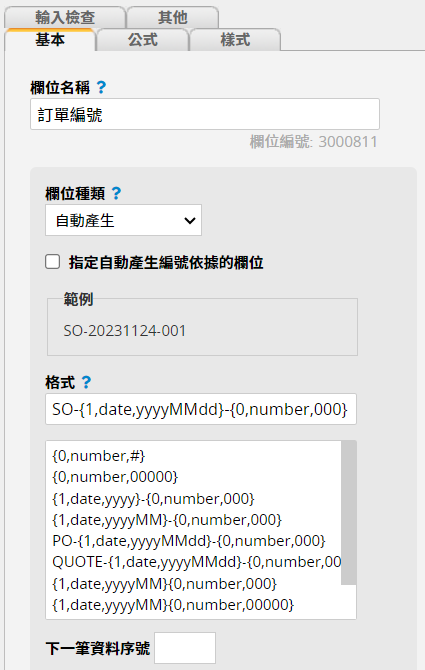
你可以让自动生成字段根据表单中另一个选项字段或日期字段的字段值来跳号。
假设表单中已经有一个选项字段是“业务组别”,其中有甲、乙、丙、丁四个选项。
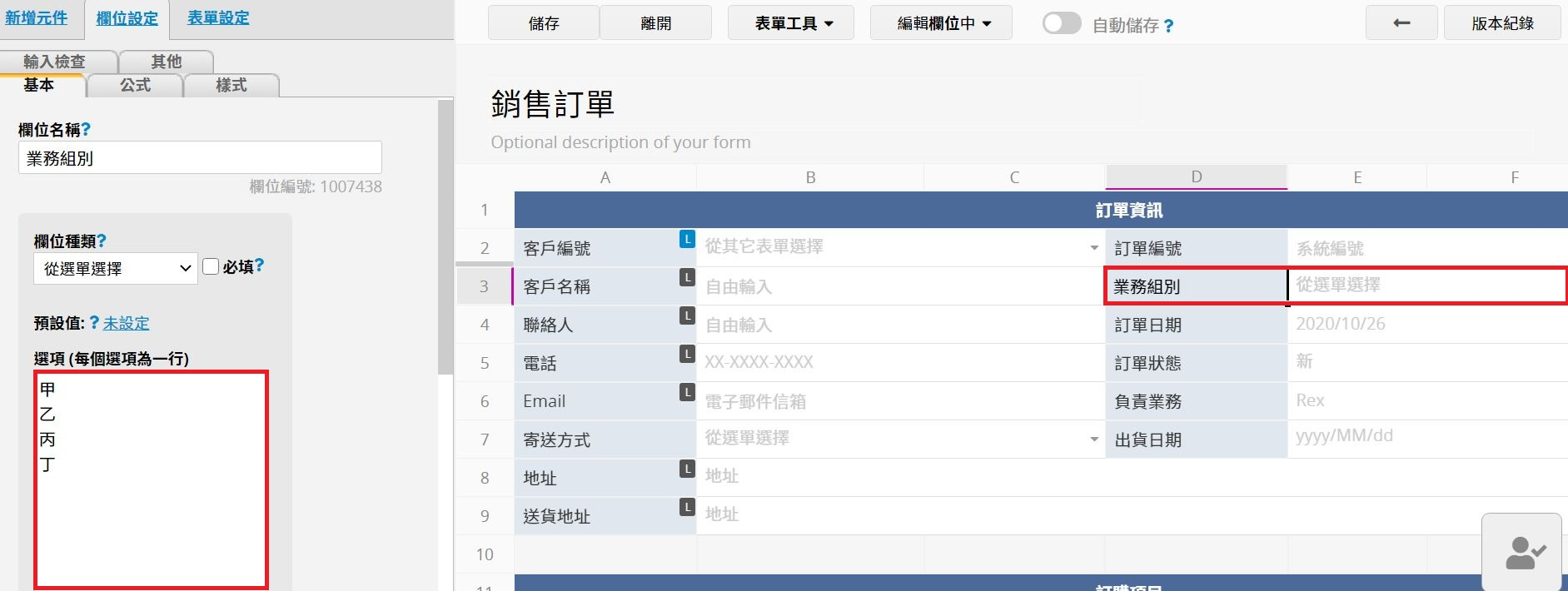
针对自动生成字段设置依据指定的选项字段跳号。
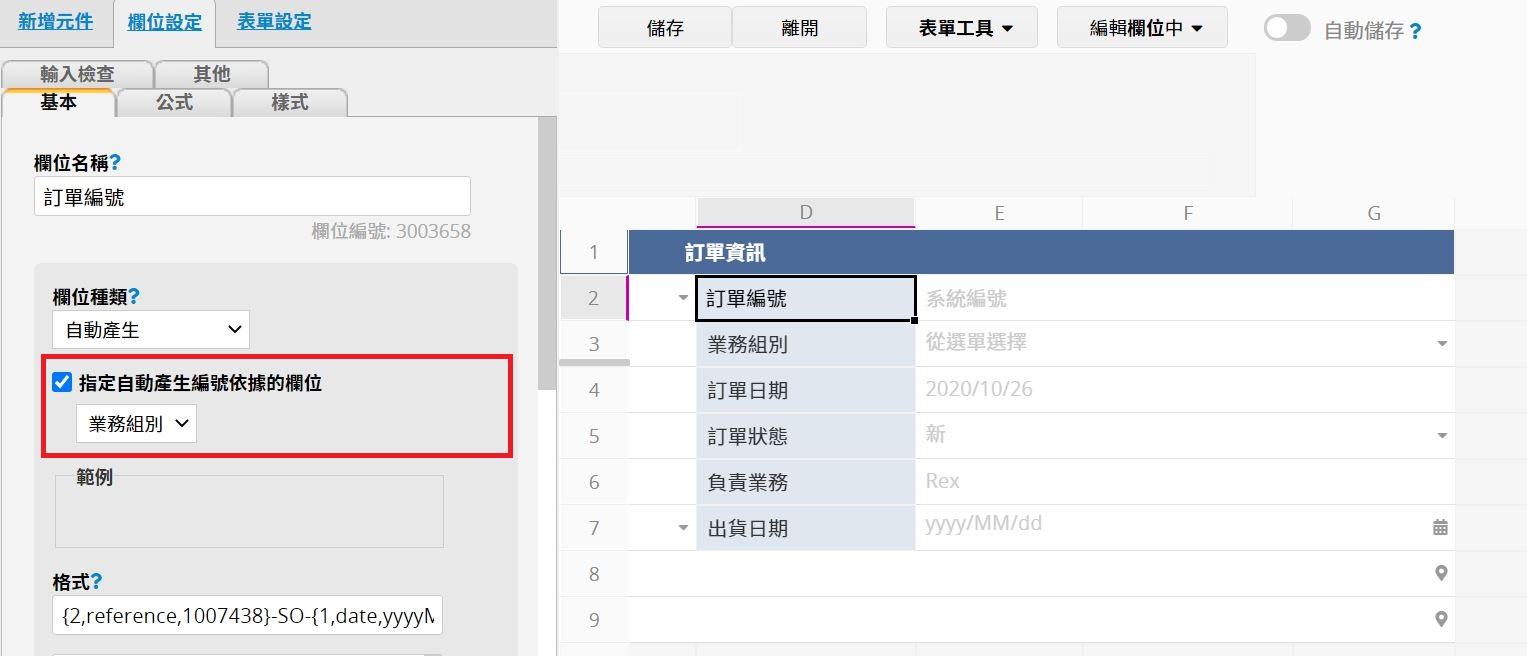
设置完成后,当业务组别选择“甲”时,订单编号的开头就会是“甲”;当业务组别选择“乙”时,订单编号的开头就会是“乙”,以此类推入。
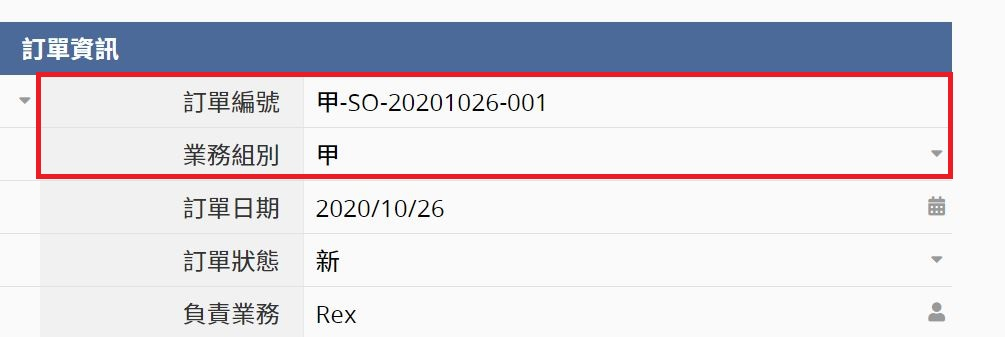
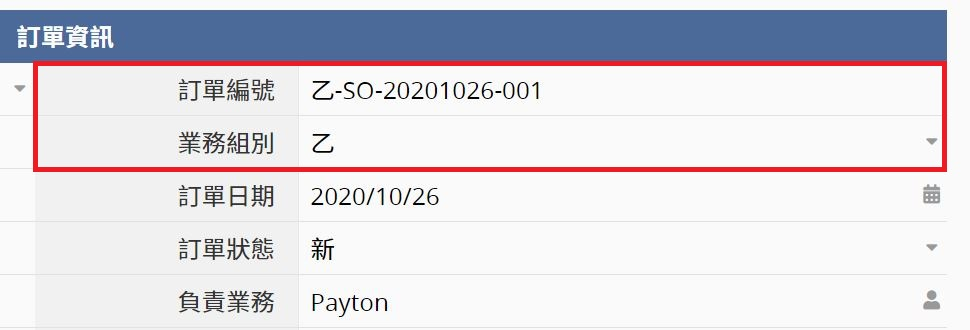
注意:
1. 如果是指定日期字段来产流水号的话,流水号中的日期格式是单击照选定的日期字段所设置的格式来呈现。
如果希望流水号的日期格式要跟指定的日期字段格式不一样的话,会需要另外新建一个日期字段,重新设置流水号中想呈现的日期格式,并套用公式“=原本的日期字段”来获取一样的日期值,就可以藉由此字段来产流水号了。
2. 目前只能针对选项字段或日期字段择一作为跳号依据。
以这组序列格式为例:QUOTE-{1,date,yyyyMMdd}-{0,number,000}
自动生成的字段值就会是由英字母加上两个变量组成:
1. {1,date,yyyyMMdd},代表的是自动生成的日期。
2. {0,number,000},代表的是自动生成连续的数字。
当变动的日期与目前的日期相同时,变动的数字在同一天内便会是连续的。
举例而言:在2020/1/1创建所生成的数据编号就会是:QUOTE-20200101-001、QUOTE-20200101-002、QUOTE-20200101-003
而当变动的日期与目前数据的日期不同时,连续的数字就会重新自动生成序列。
例如,隔天所生成的数据编号就会是:QUOTE-20200102-001、QUOTE-20200102-002、QUOTE-20200102-003
如果改变格式为:QUOTE-{1,date,yyyyMM}-{0,number,000}
在 2020/1/1 和 2020/1/2 创建所生成的数据编号就会是:QUOTE-202001-001、QUOTE-202001-002、QUOTE-202001-003、QUOTE-202001-004、QUOTE-202001-005、QUOTE-202001-006
序号在下个月份才会重新编码。
如需要获取每一笔数据的网址,可以下滑菜单并选择 Record URL。
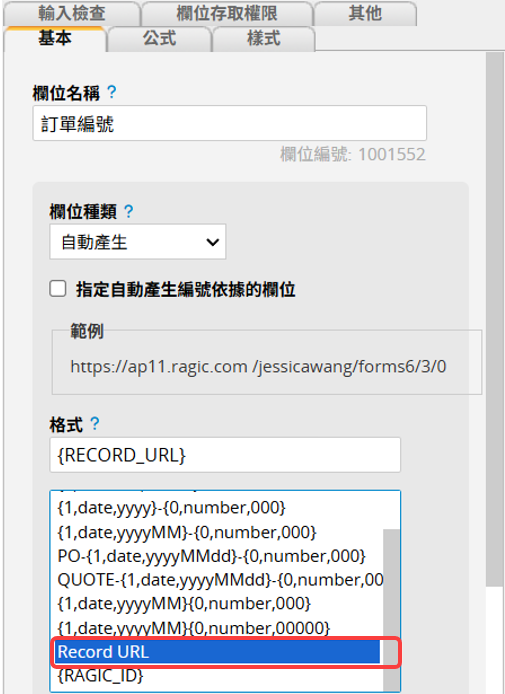
系统即会于新增每一笔数据时,自动填入该笔数据对应的网址。该网址以参数方式保存,若拷贝表单数据将会以新的表单网址填入字段。
RAGIC ID 就是系统用来判别每一笔数据的编号,也就数据网址中最后的数字。例如:https://www.ragic.com/LearningRagic/ragicsales/20001#!/20001/7,尾端的“7”就是该笔数据的 RAGIC ID。
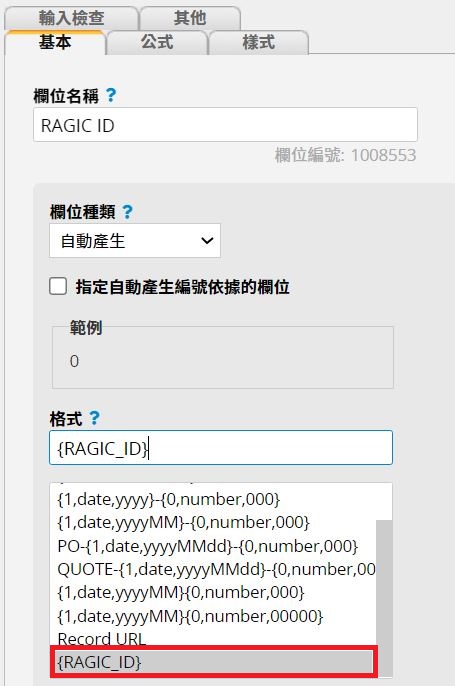
若你的表单一开始设计时没有独特值字段,那你可以考虑使用 RAGIC ID 作为数据独特值。日后需要操作汇入或汇出时就可以用上,下载表单自动备份的Excel檔中也会包含 RAGIC ID。
SUBTABLE RAGIC ID 是系统用来判别每一笔子表格数据的编号,同时也会是该笔子表格数据在子表格生成新表单中网址最后的数字。例如:https://www.ragic.com/LearningRagic/ragicsales-order-management/20006/33,尾端的“33”就是该笔数据的 SUBTABLE RAGIC ID。只有子表格的自动生成编号字段才能够选择此格式。
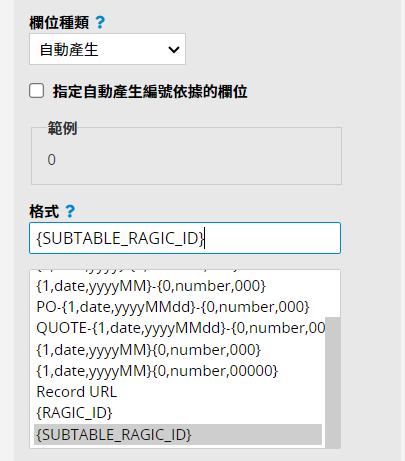
如果是在子表格生成的新表单操作,选择 RAGIC ID 也能获取同样的值。
在设计模式中,你可以设置下一笔数据序号来改变目前自动编号的顺序。输入一个你想要用来开始的序号然后单击下单击钮,下一笔新增的数据就会从指定的序号开始编号。依据字段选项各自跳号的情况也可以设置序号状态,但每个类别需要各自设置。
注意:点击“设置下一笔数据序号”后即会直接生效,不需要另外再保存设计。
举例来说,假设你有一张客户表单中的“客户编号”字段种类是自动生成,因为先前创建过数据又删除,现在数据中的客户编号不是从 C-00001 开始:
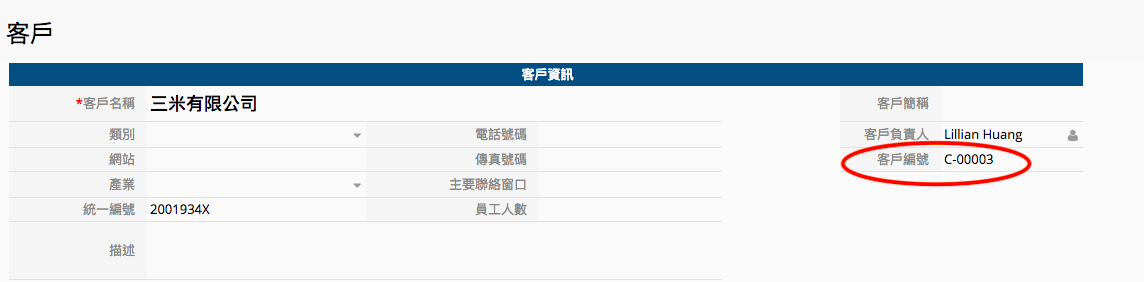
希望之后输入的数据是从 C-00001 开始的话,可以在“下一笔数据序号”输入“1”,再点击“设置下一笔数据序号”,下一笔新创建的数据,该自动生成字段排序就会从 1 开始( C-00001)。
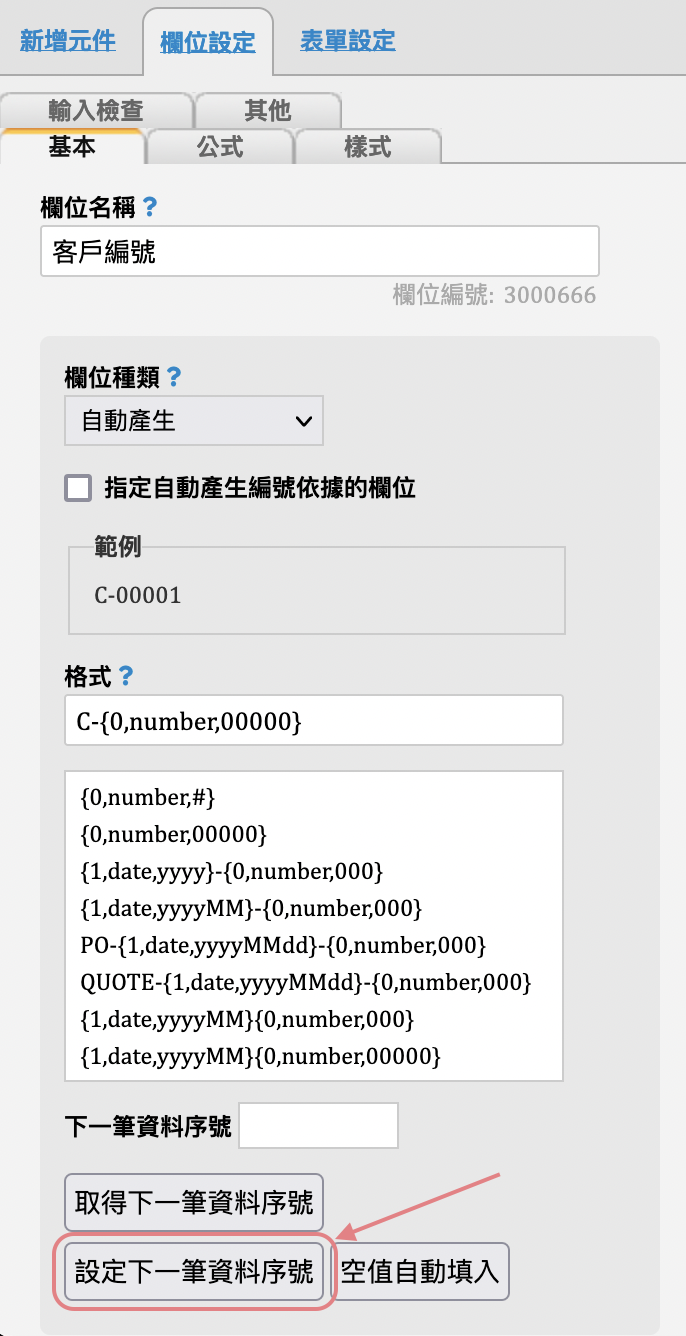
如果希望修改既有的数据排序的话,可以手动修改搭配重新设置序号来操作。
例如已经有一笔数据是 C-00003,希望将这笔数据编号改成 C-00001, 之后新增的数据可以从 C-00002 开始编号,就手动先将 C-00003 改成 C-00001, 并且设置序号状态为“2”,下一笔数据就会从 C-00002 开始。
如果想要知道目前的序号,则可以单击一下获取下一笔数据序号单击钮。
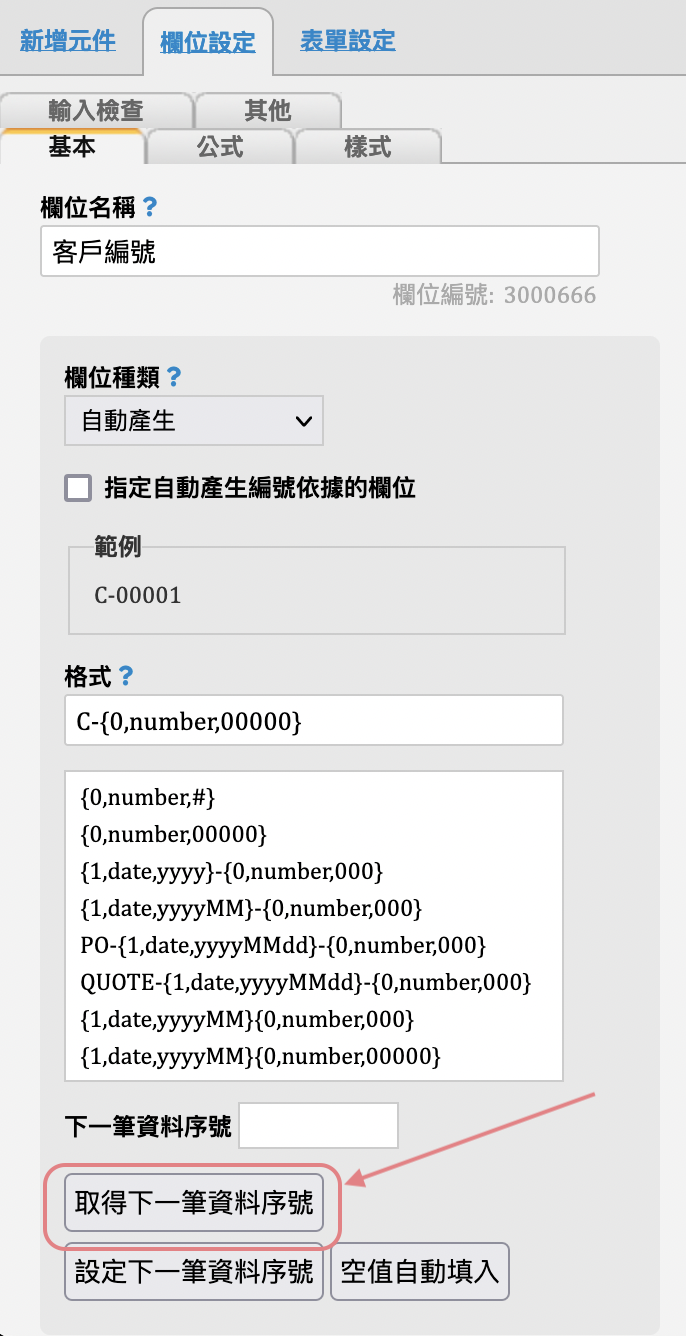
而当自动生成字段是还有搭配不同字段选项时,记得点选下方的“字段选项”来选择不同选项,依据不同选项各自帮他们“获取下一笔数据序号”或是“设置下一笔数据序号”。
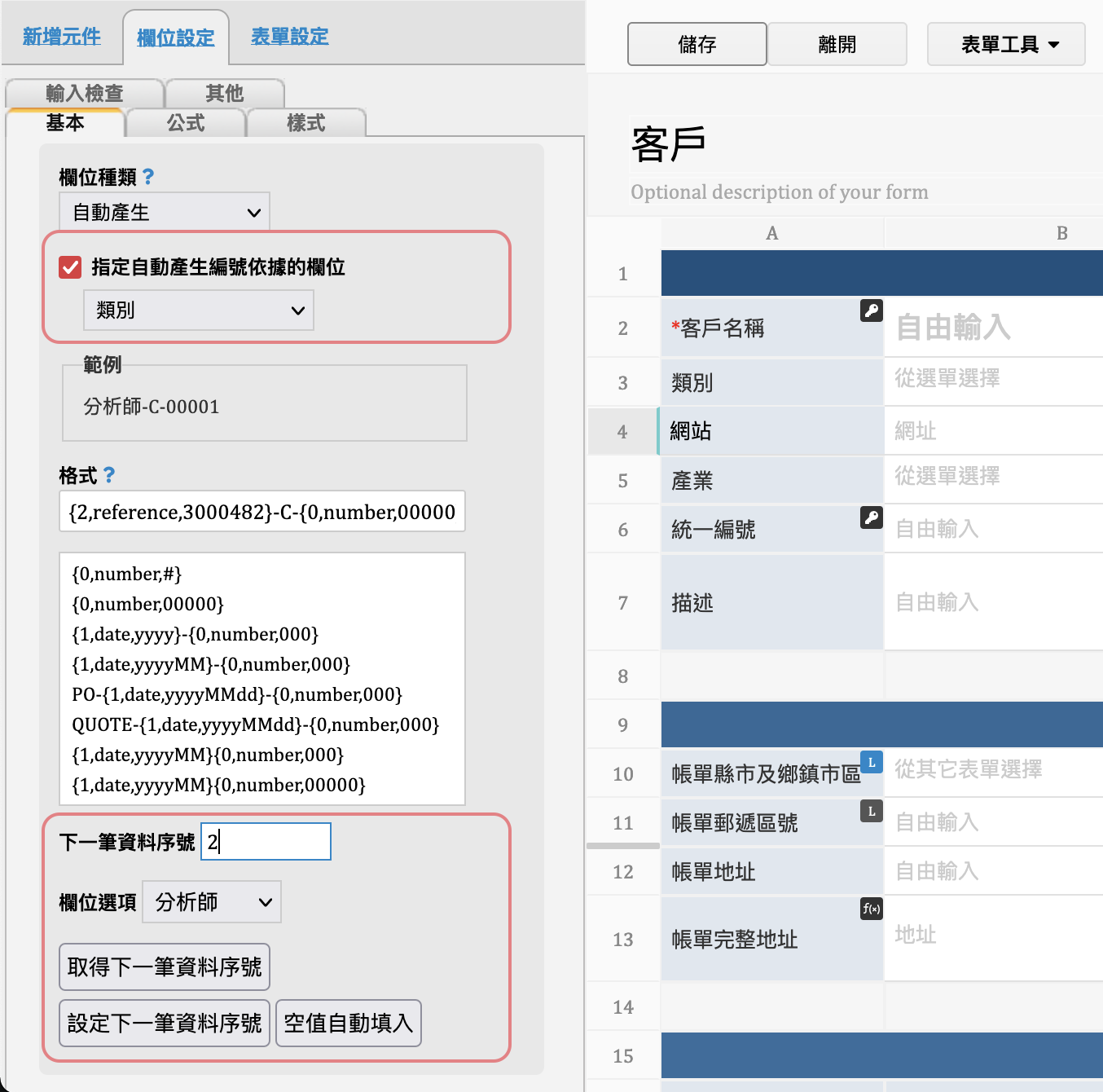
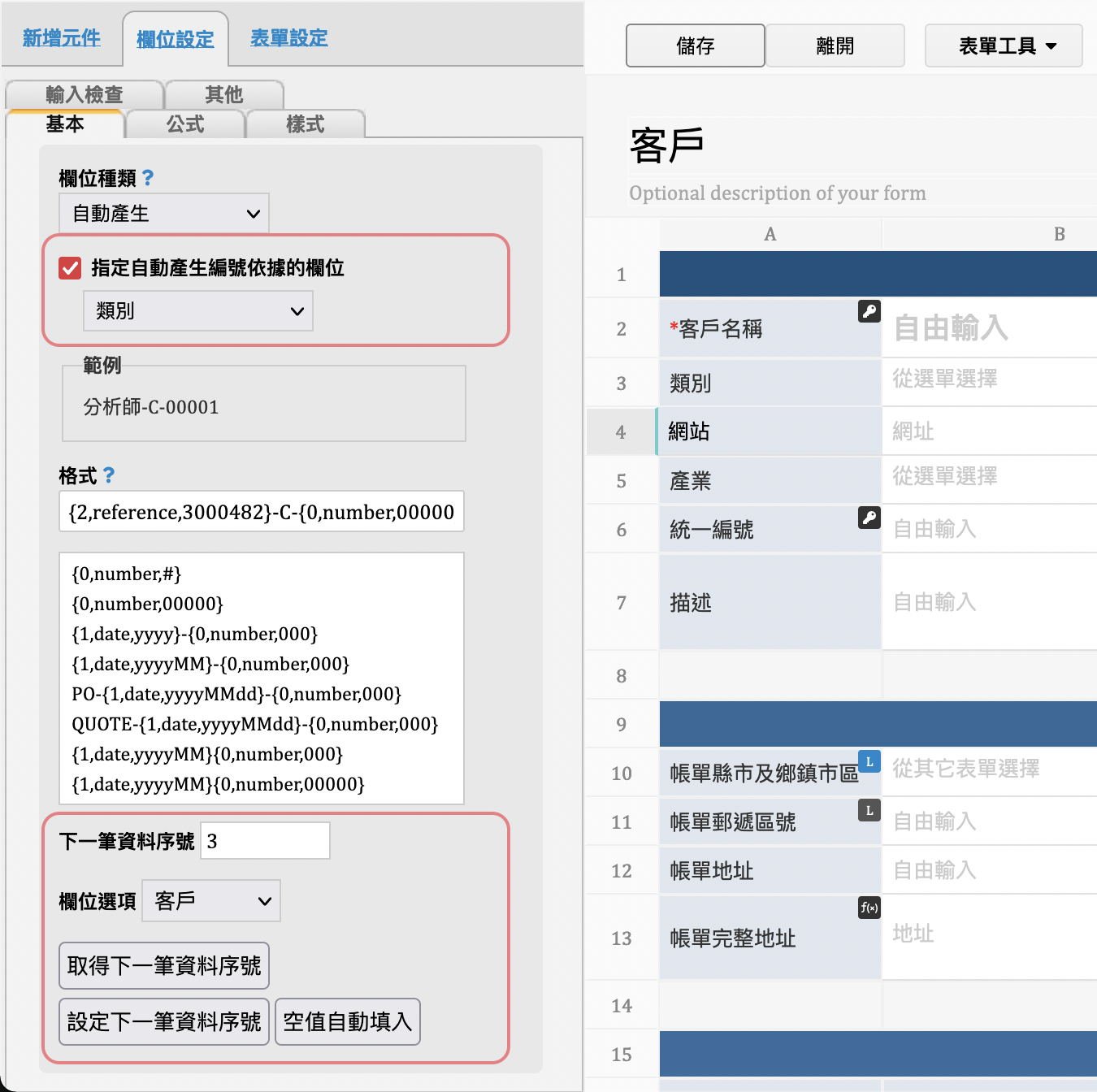
这在新表单的汇入时特别有用,能够在汇入数据完成后,对此字段设置下一笔数据序号,以确保未来创建数据时可以依据汇入后的数据自动继续生成编号。
如果表单中有部分数据的自动生成编号字段是空值的话,系统管理员可以在设计模式下运行为空值自动填入序号的单击钮。
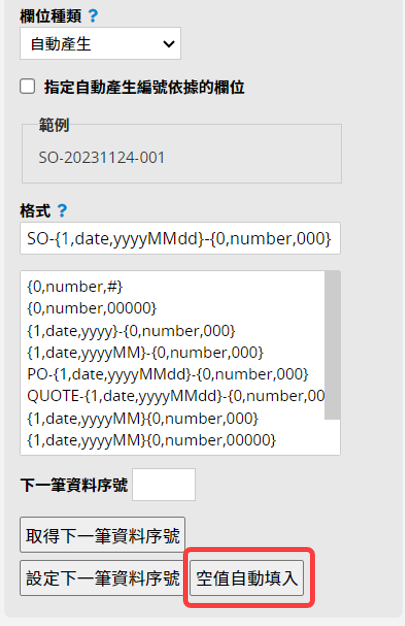
如果有设置指定自动生成编号依据的字段,系统会根据各选项分别帮他们生成编号。例如选择的字段有 A、B、C 三个选项的话,而且都没有编号的话。三个选项都会从 00001 开始产出编号,就会看到 A00001、B00001、C00001、A00002、B00002、C00002。
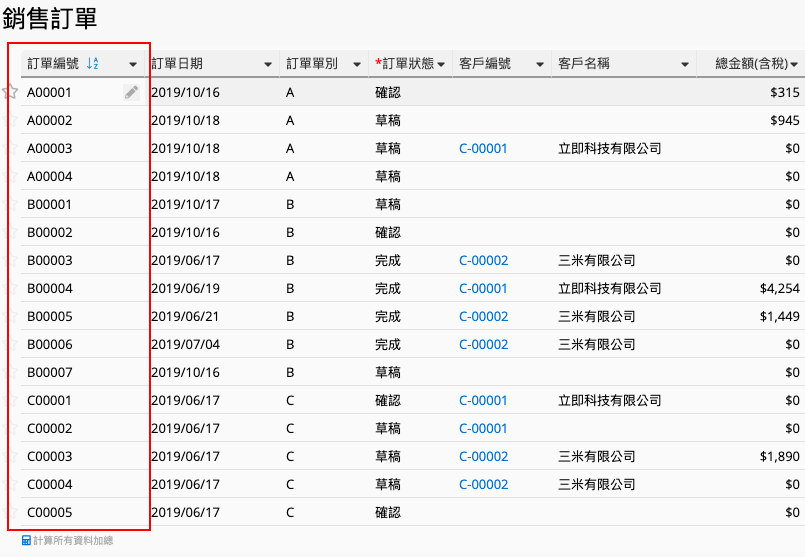
参照字段没有选项的话则就会去掉选项自动生成编号,例如:00001
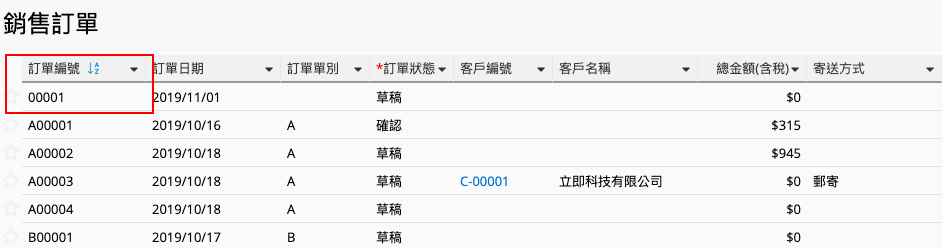
当你自行汇入电子表格数据到 Ragic 时,每一笔数据都会需要有可以让系统识别的独特值,如果汇入的数据还没有这个值,就可以利用上述功能帮你添上每笔数据的序号。
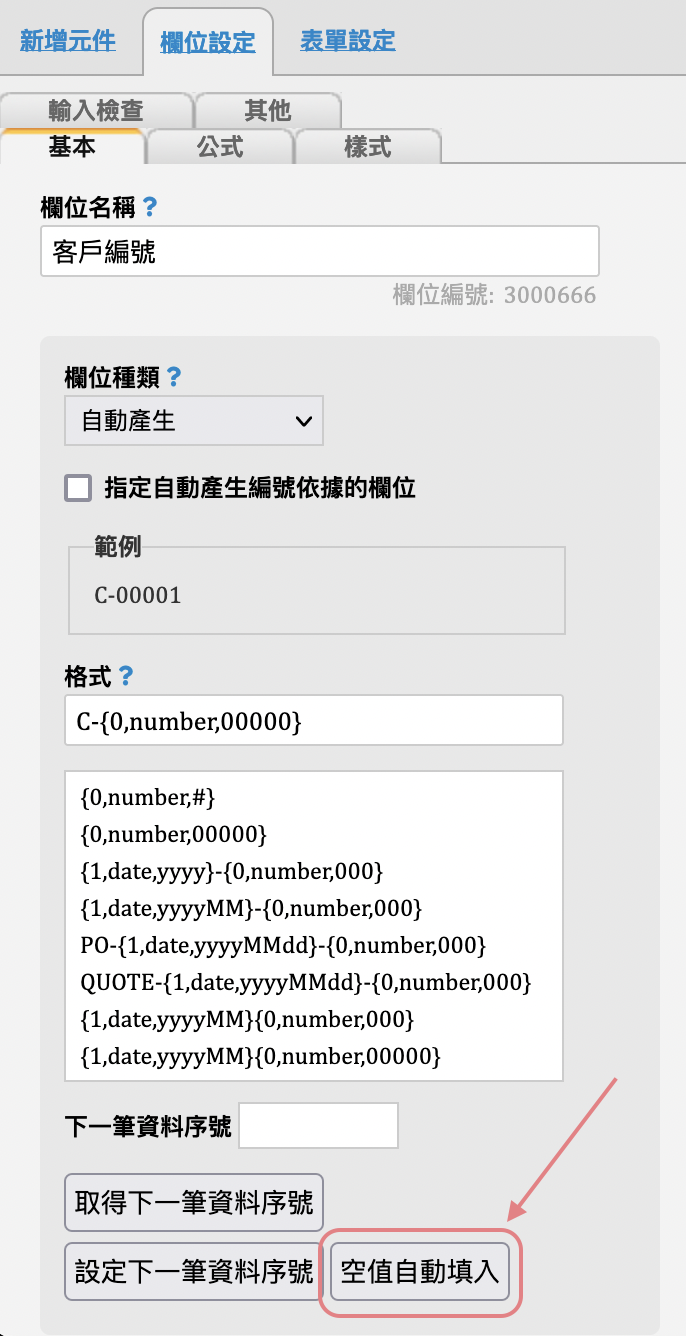
想要了解更多关于 Java 程序语言的格式应用,你可以参阅 Java MessageFormat class 的网页。
 感谢您的宝贵意见!
感谢您的宝贵意见!